
Kaufen oder Laden von Musik im iTunes Store unter Windows
Du kannst Musik im iTunes Store kaufen und diese dann auf deinem Computer oder deinem iPhone, iPad, oder iPod touch anhören. Du kannst auch Objekte von deiner Wunschliste kaufen.
Du hast die Möglichkeit, Apple Music so einzurichten, dass Objekte, die du im iTunes Store kaufst, automatisch auf mehrere Computer und Geräte geladen werden. Auf diese Weise sind all deine Computer und Geräte stets auf dem aktuellen Stand und verfügen über den gleichen Inhalt, auch wenn du sie nicht synchronisierst.
Einzelnes Objekt kaufen oder laden
Führe auf Apple Music
 auf deinem Windows-Computer einen der folgenden Schritte aus, um einen Musiktitel oder ein Album im iTunes Store zu finden:
auf deinem Windows-Computer einen der folgenden Schritte aus, um einen Musiktitel oder ein Album im iTunes Store zu finden:Suchen: Wähle das Suchfeld oben links aus, gib das Gesuchte ein (etwa eine:n Künstler:in oder einen Albumnamen). Wähle dann rechts „iTunes Store“ und einen Vorschlag aus oder drücke die Eingabetaste.
Entdecken: Wähle „iTunes Store“ in der Seitenleiste aus, durchsuche die verschiedenen Alben, Musiktitel und Kategorien im Hauptfenster von Apple Music und wähle dann ein Objekt aus.
Wenn du vor dem Kauf eine Hörprobe anhören bzw. eine Vorschau ansehen möchtest, wähle das Objekt aus und wähle dann die Taste „Hörprobe“
 .
.Wähle zum Kaufen und Laden des Objekts die entsprechende Taste, die mit „Kaufen“, „Gratis“, „Abonnieren“, einem bestimmten Preis oder etwas anderem beschriftet sein kann.
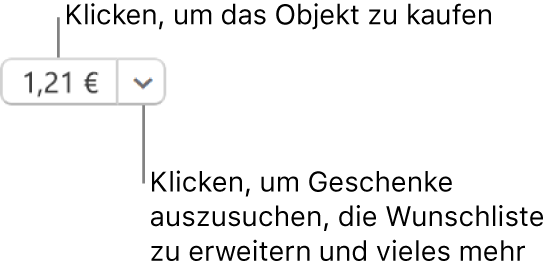
Weitere Informationen findest du im Apple Support-Artikel Musik aus Apple Music hinzufügen und laden.
Weitere Informationen zum Aktivieren automatischer Downloads auf deinem iPhone, iPad oder iPod touch findest du im Benutzerhandbuch für iPhone, iPad oder iPod touch. Das Benutzerhandbuch für ein Gerät, auf dem nicht die neueste iOS- oder iPadOS-Version installiert ist, erhältst du auf der Apple Support-Website „Handbücher“.